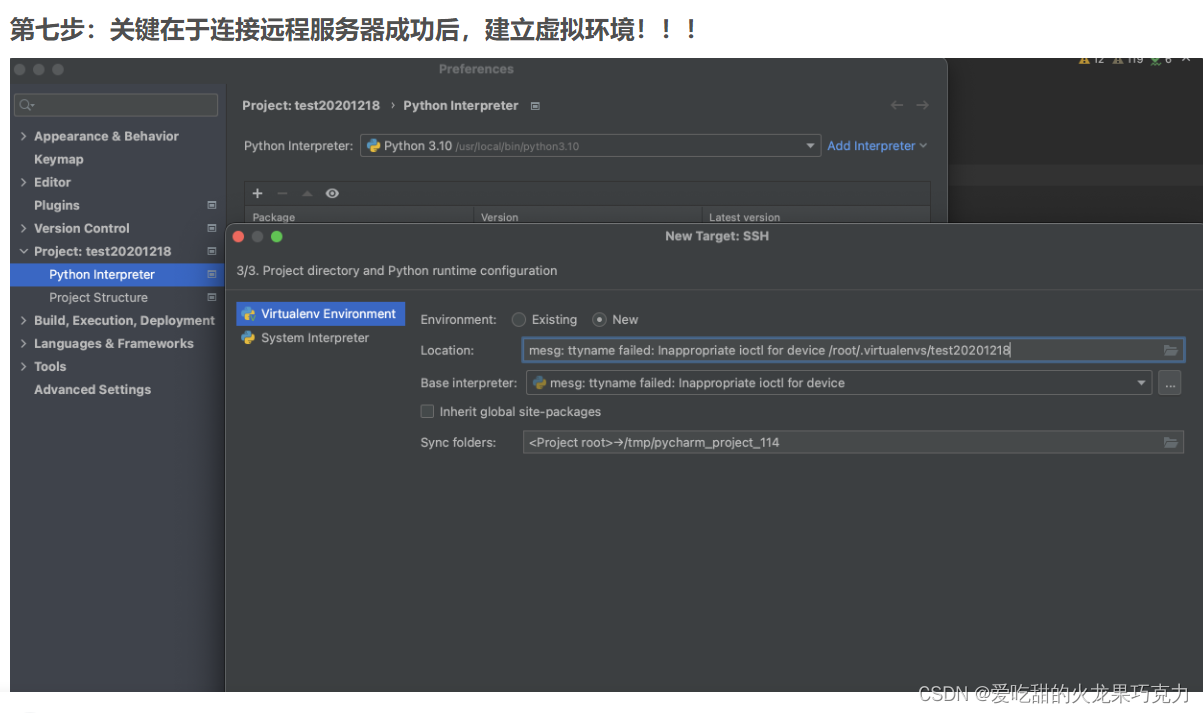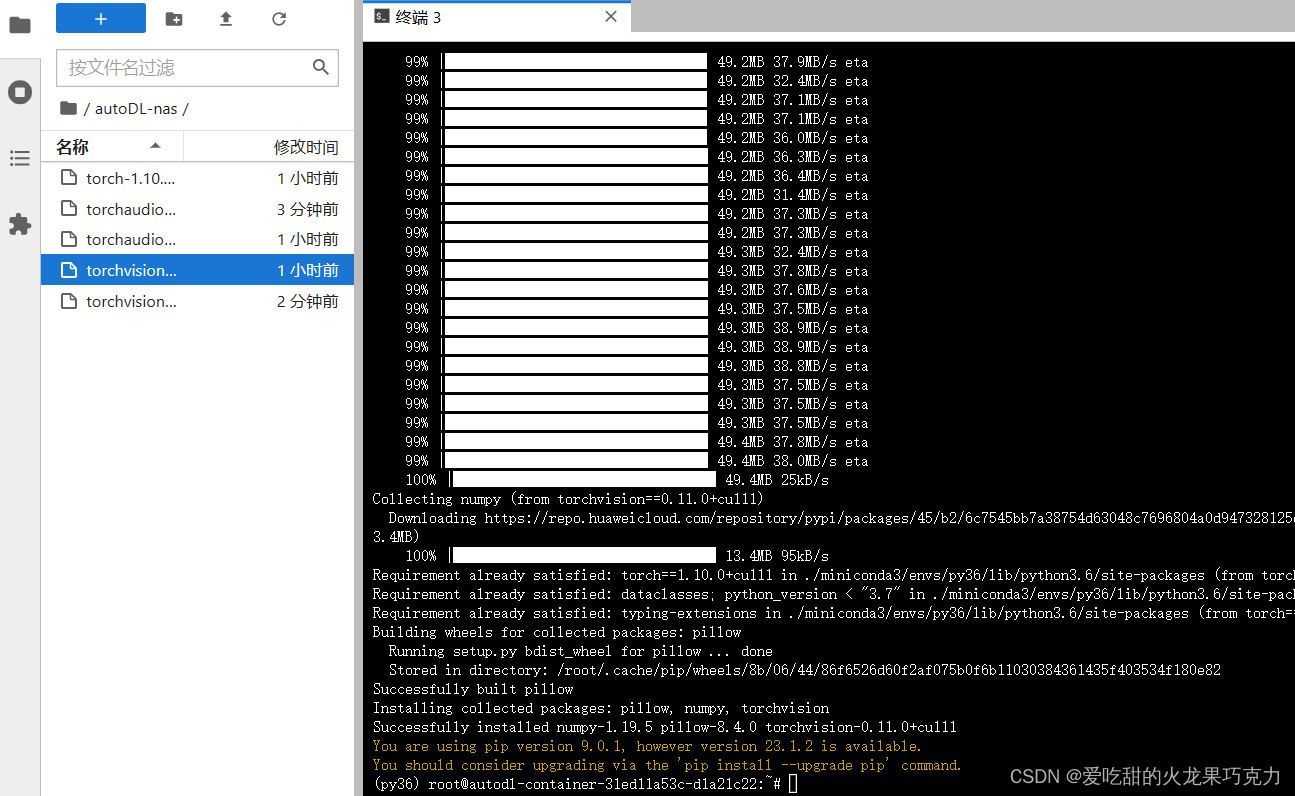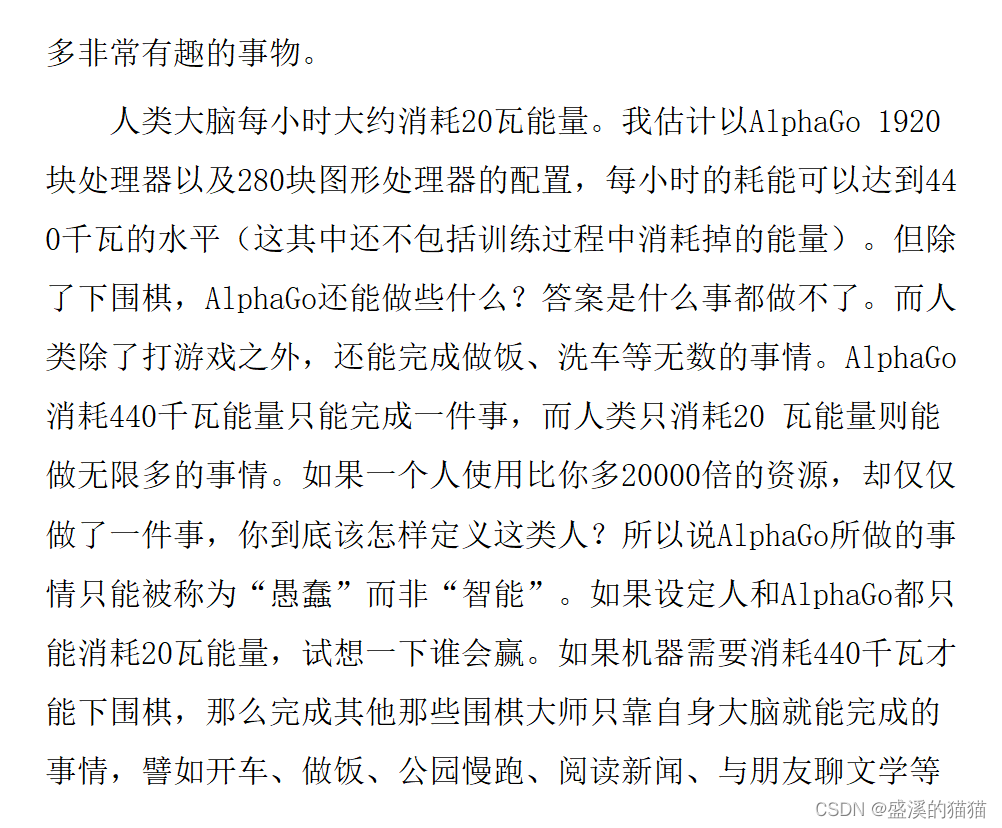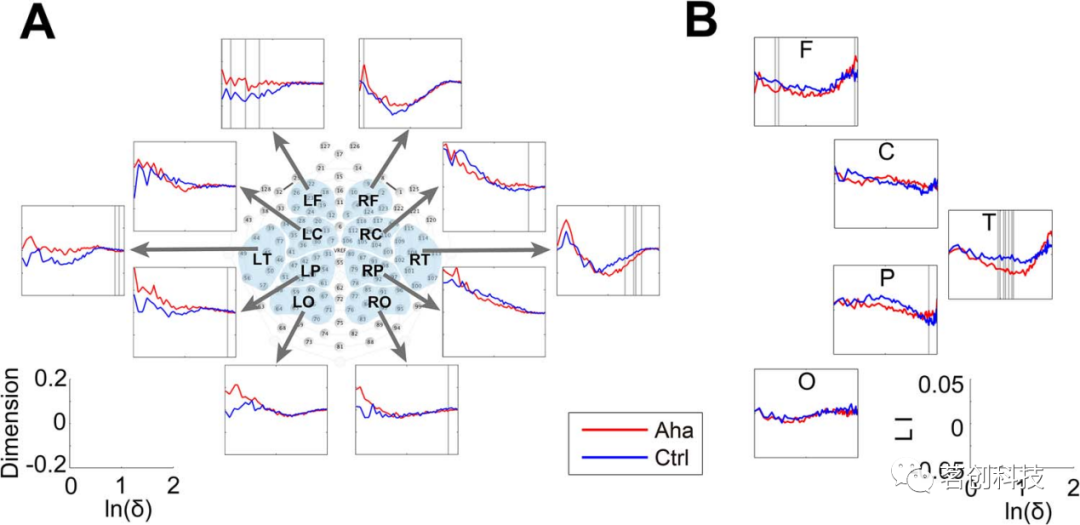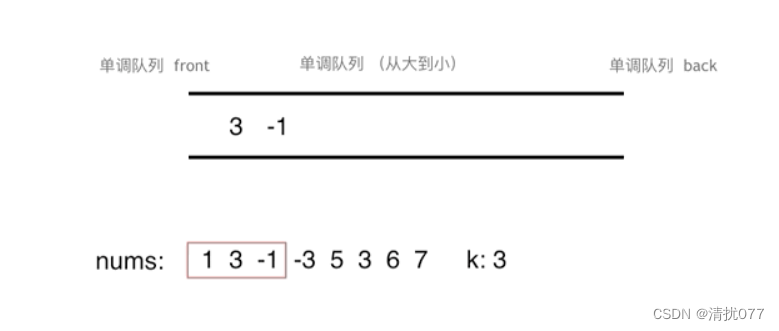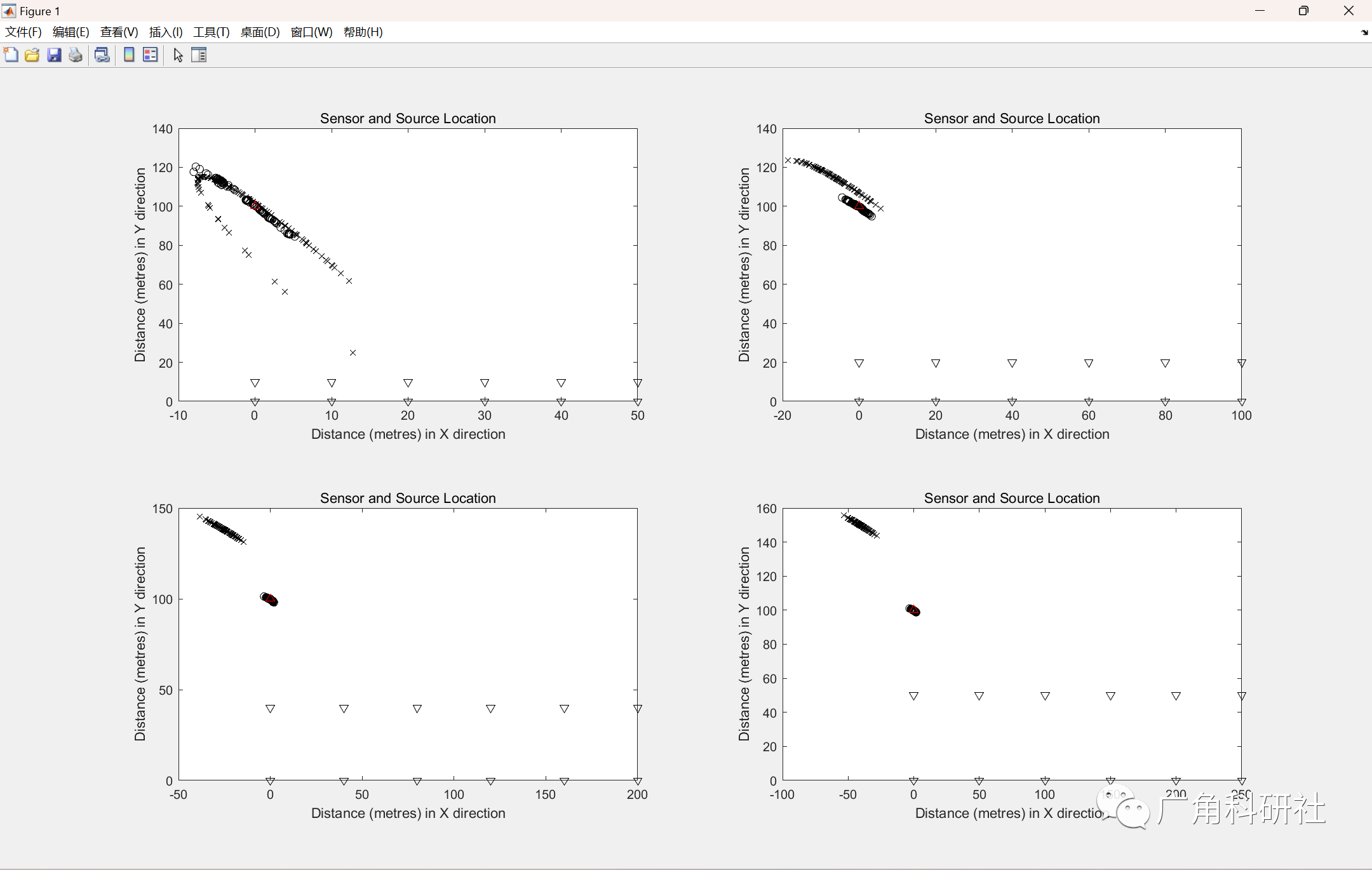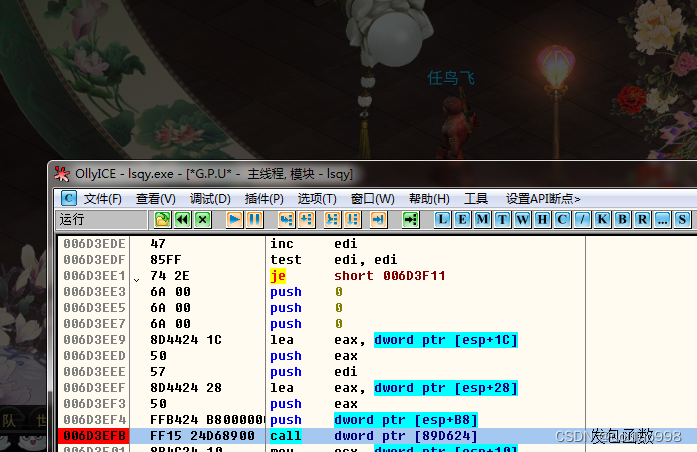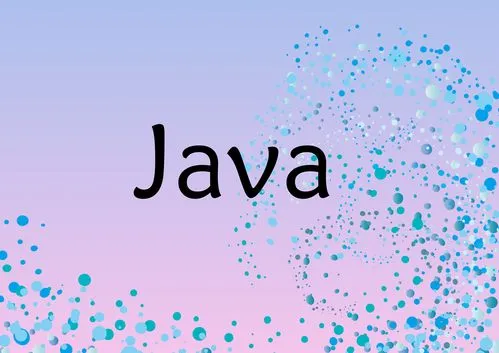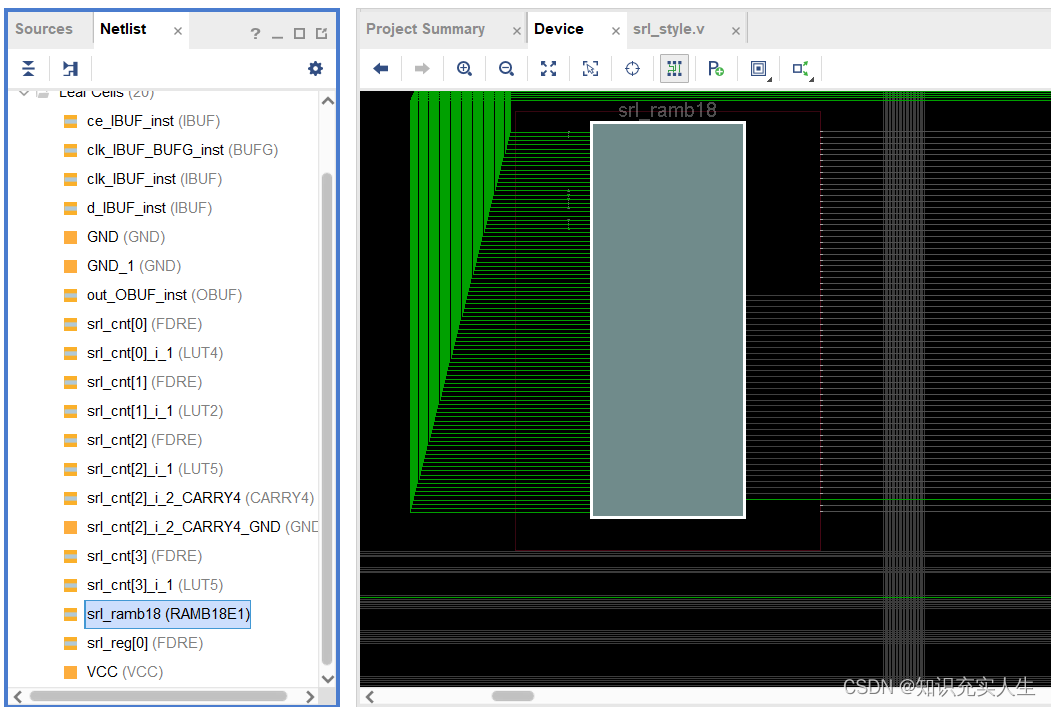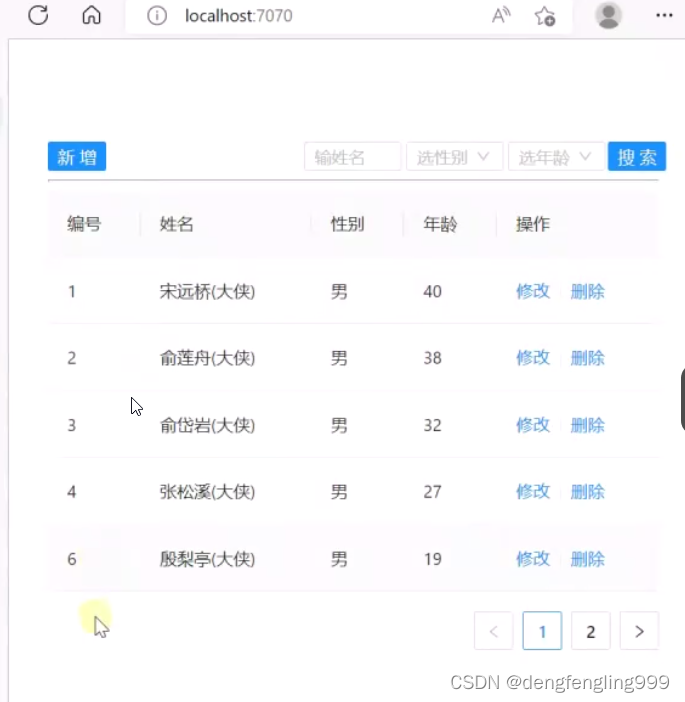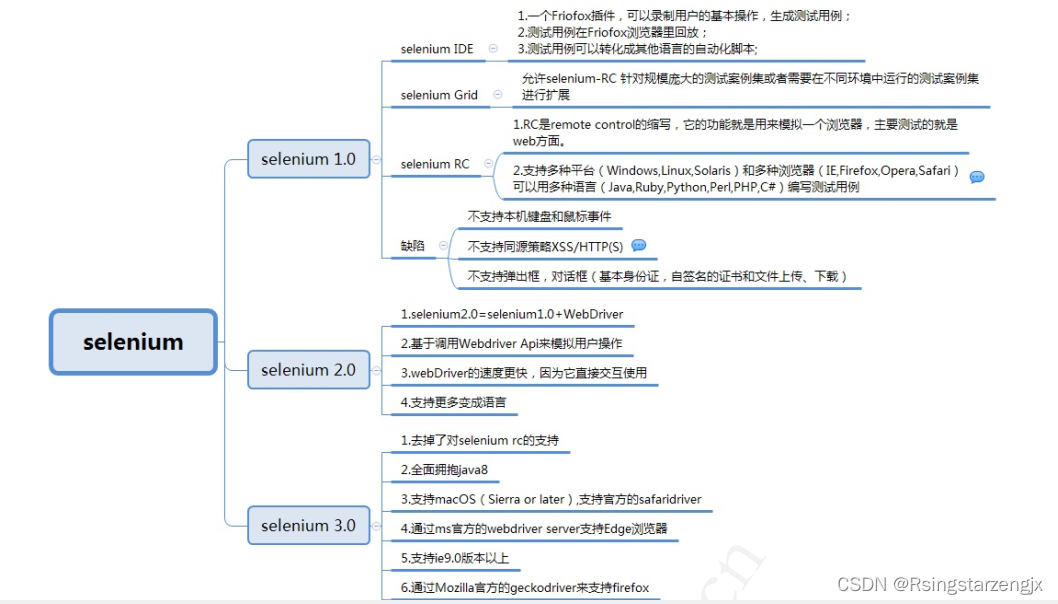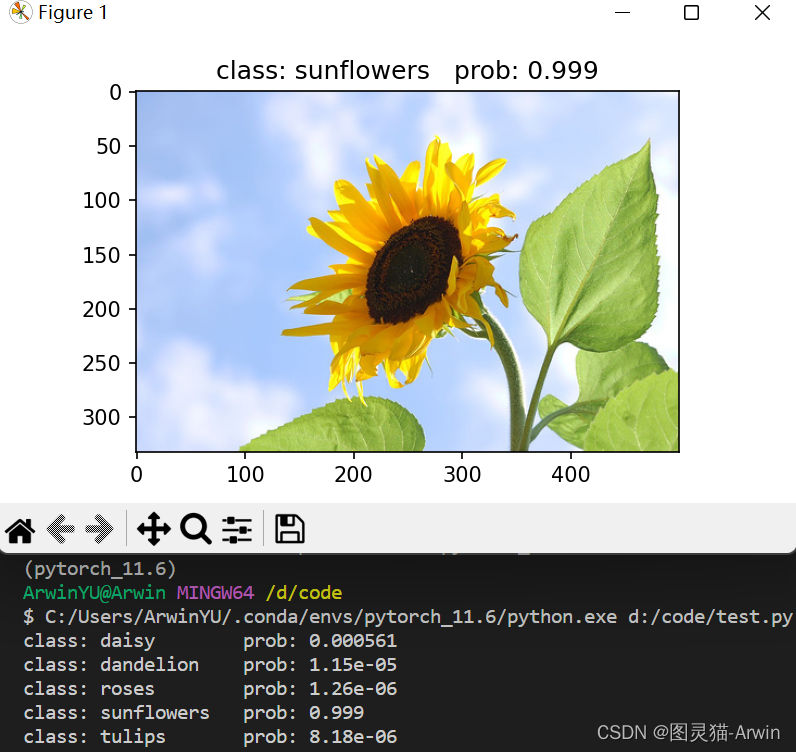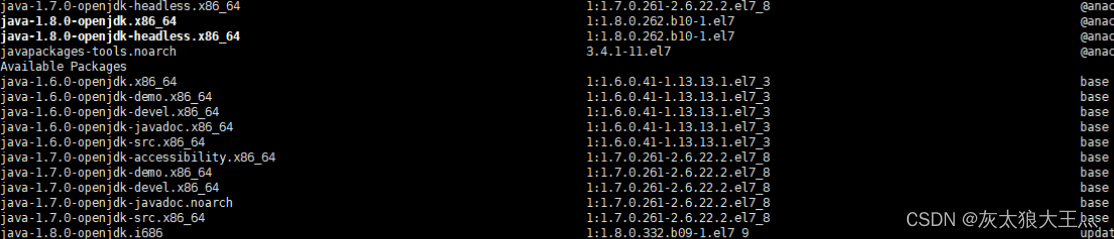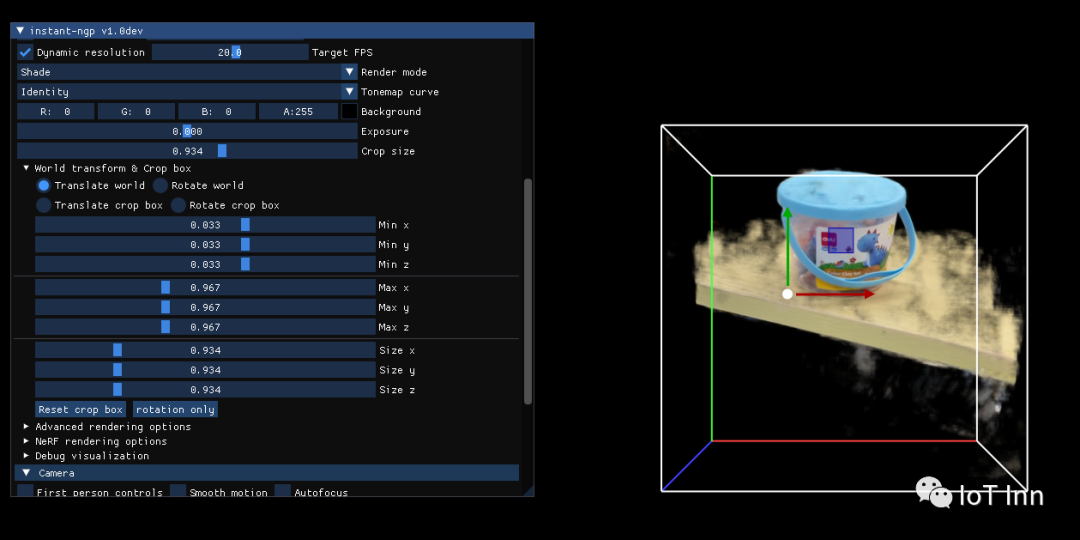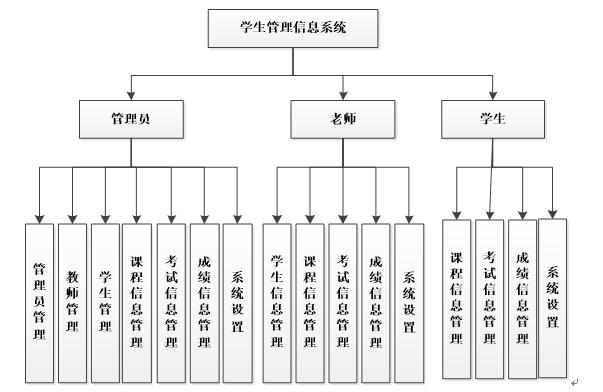大佬们的教程:(249条消息) AutoDL使用教程:1)创建实例 2)配置环境+上传数据 3)PyCharm2021.3专业版下载安装与远程连接完整步骤 4)实时查看tensorboard曲线情况_孟孟单单的博客-CSDN博客
(227条消息) 「炼丹」AutoDL炼丹日记-CSDN博客
(249条消息) AutoDL上传数据详细步骤(自己用的步骤,可能没有其他大佬用的那么高级)_孟孟单单的博客-CSDN博客
(249条消息) AutoDL远程服务器训练配置,保姆级教学,一学就会_为了写博客,要取一个好的名字的博客-CSDN博客
(249条消息) 李沐+AutoDL深度学习环境配置_SupremeNO.1的博客-CSDN博客
1、加载实例
没有我需要的torch1.10-cuda11.1 的基础镜像,所以我先去选择然后再去自己配置环境。
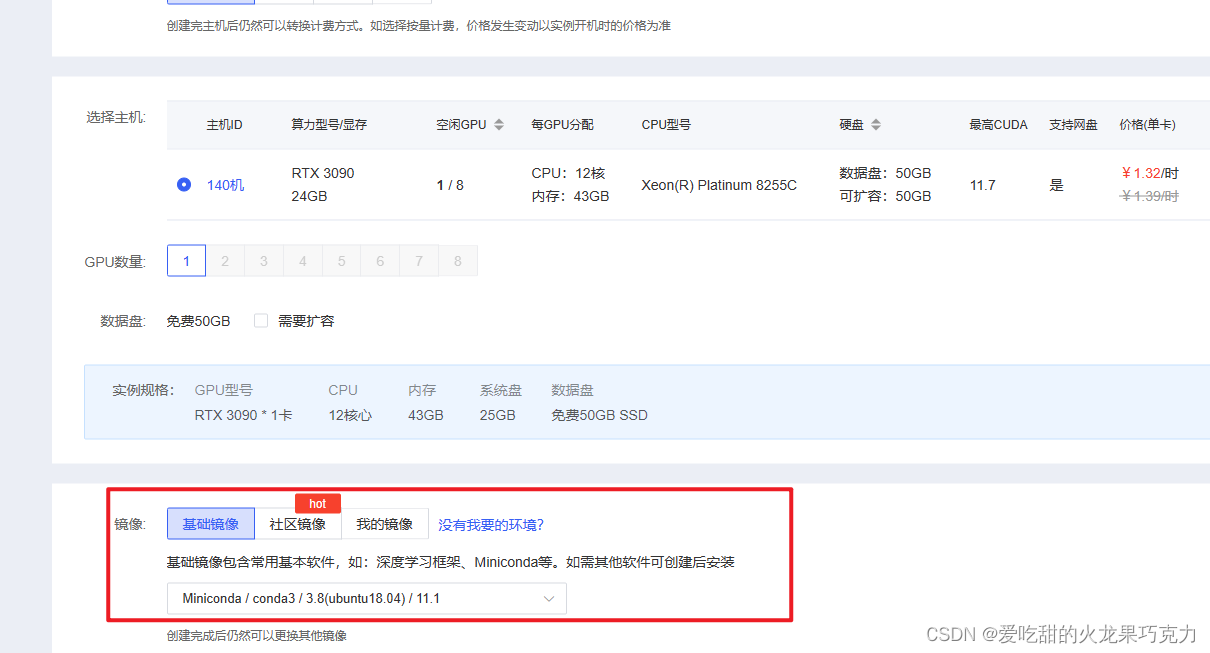

2、配置环境
由于项目的环境要求是:
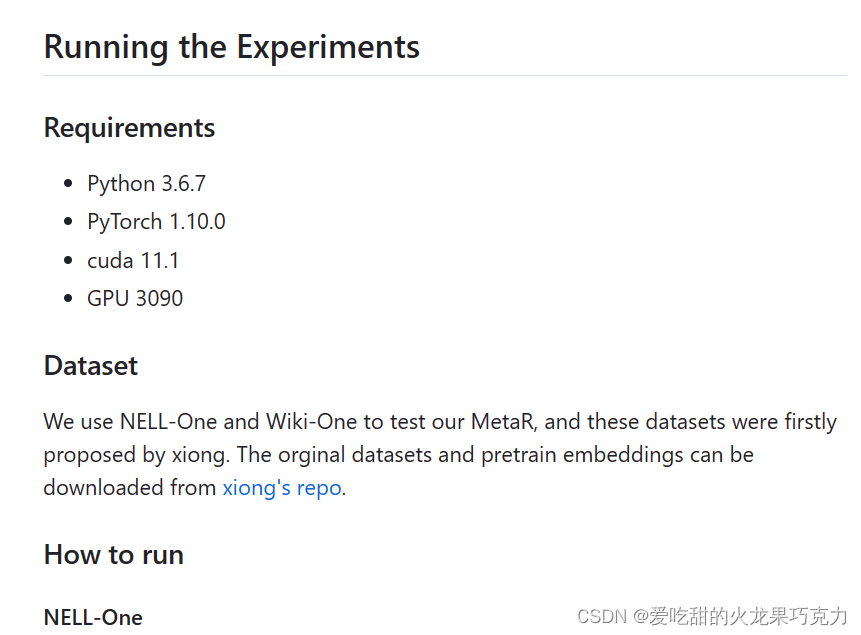
所以我下载:
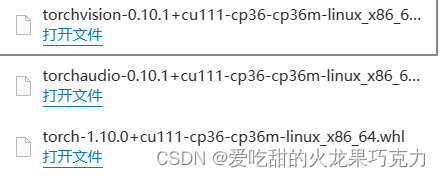
2.1 按照要求下载Xshell并连接本地电脑
(227条消息) Xftp使用方法_BillowX的博客-CSDN博客
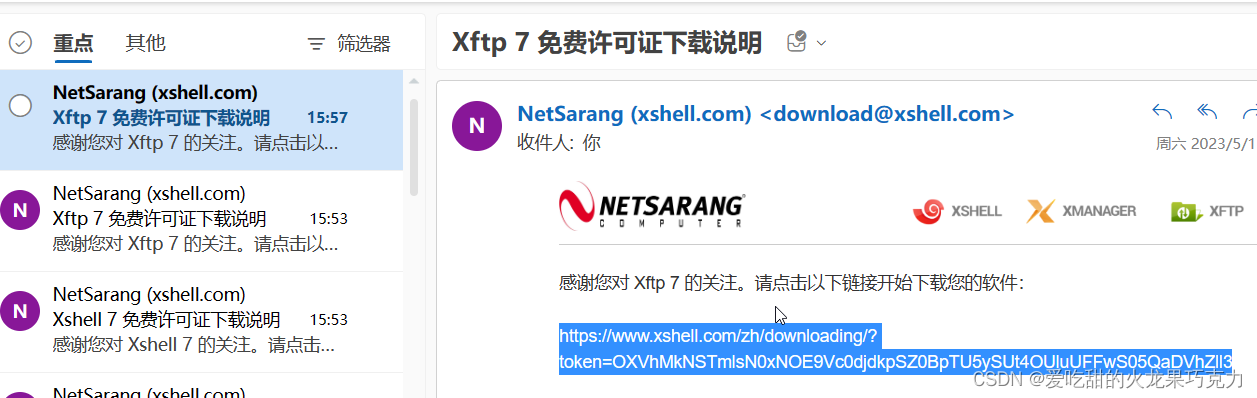 用无卡模式开机:
用无卡模式开机:
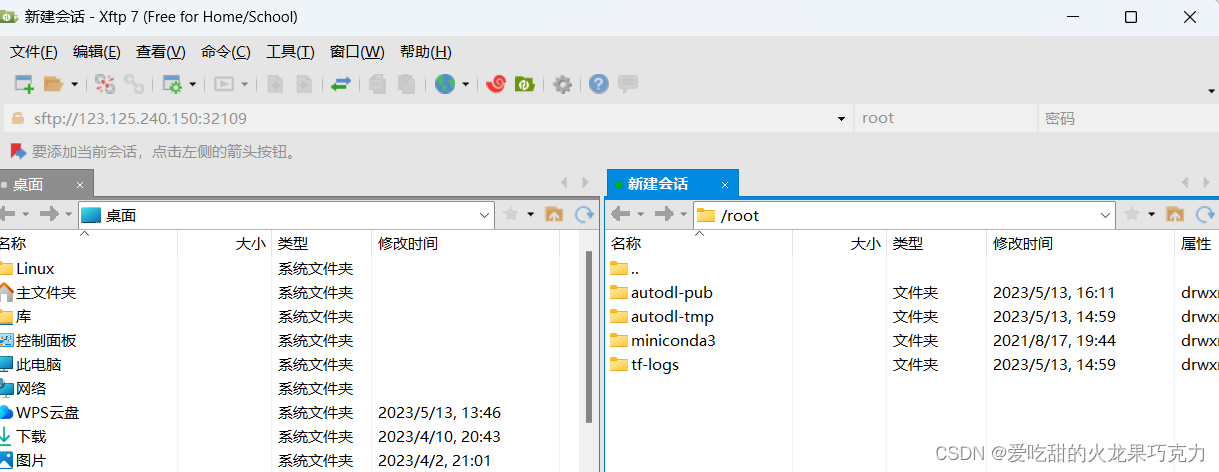
我没有找到网盘,在XTfp上也没有看到autodl-nas,所以就先放在文件存储里。
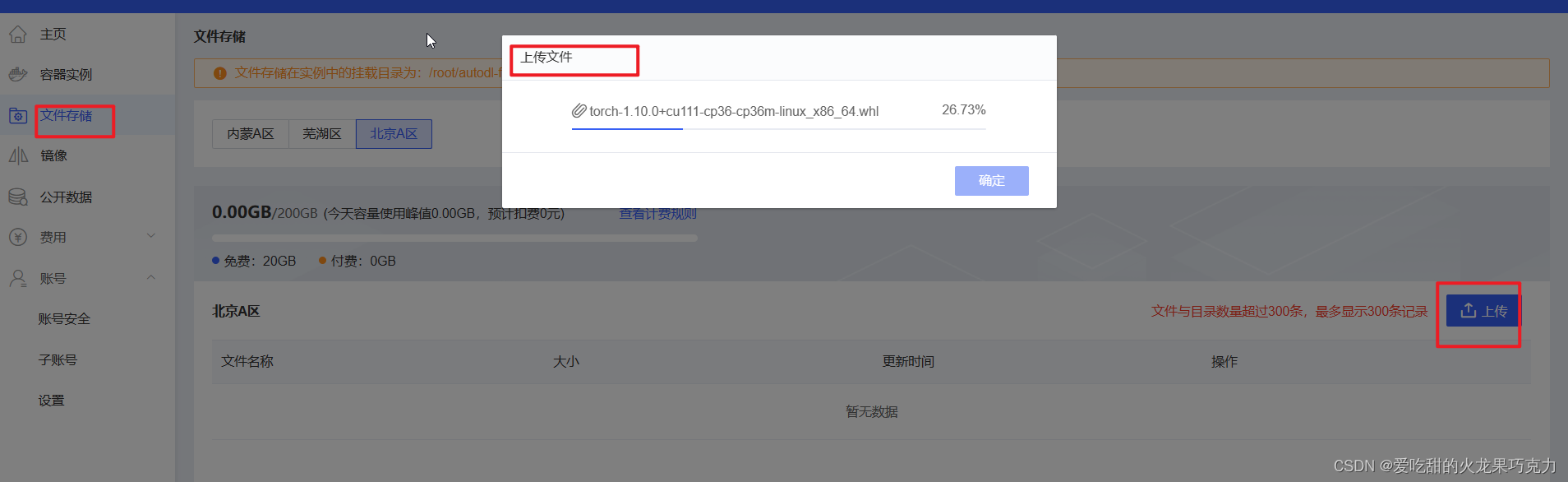
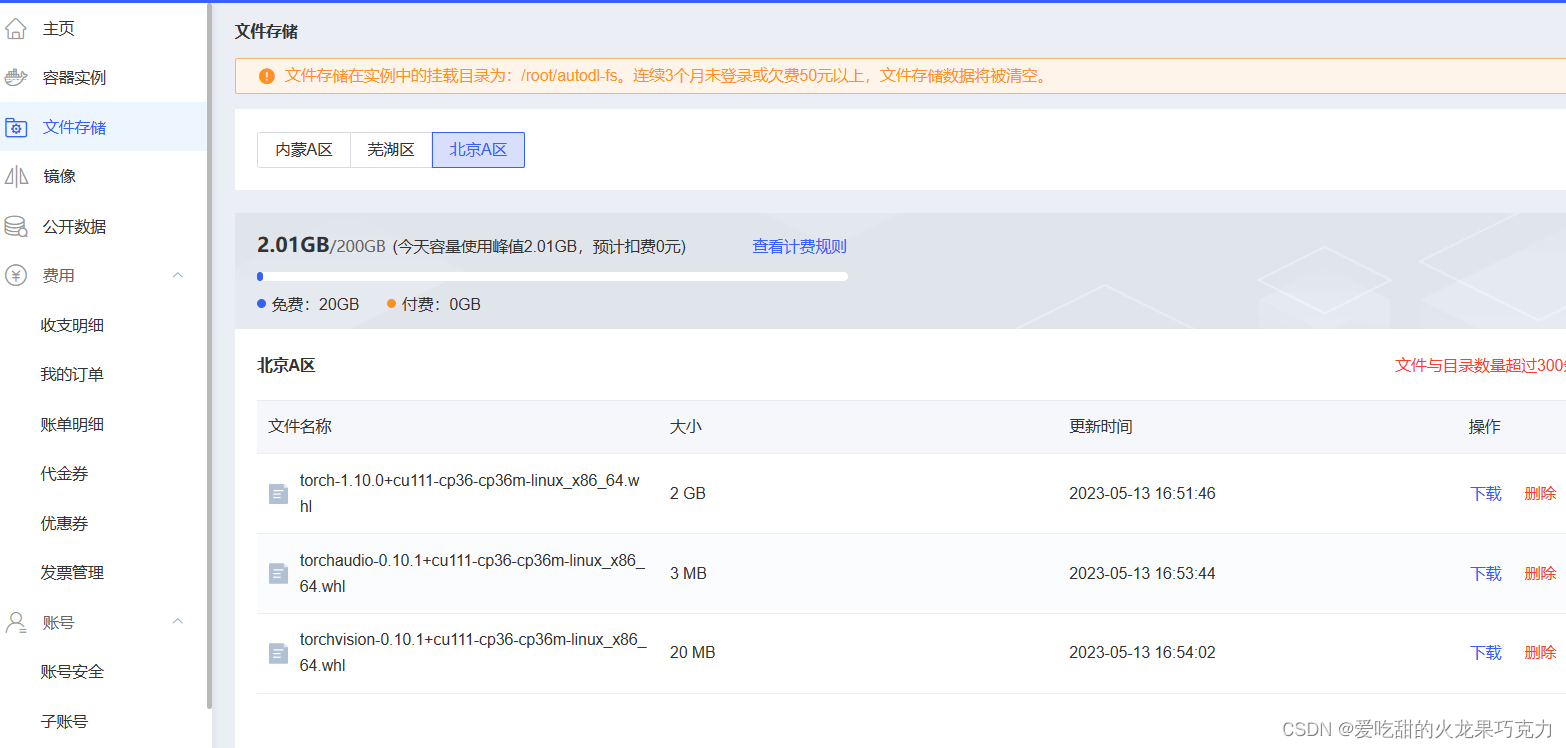
3 、进去jupyter中(还是没有autodl_nas,那就算了,先继续)
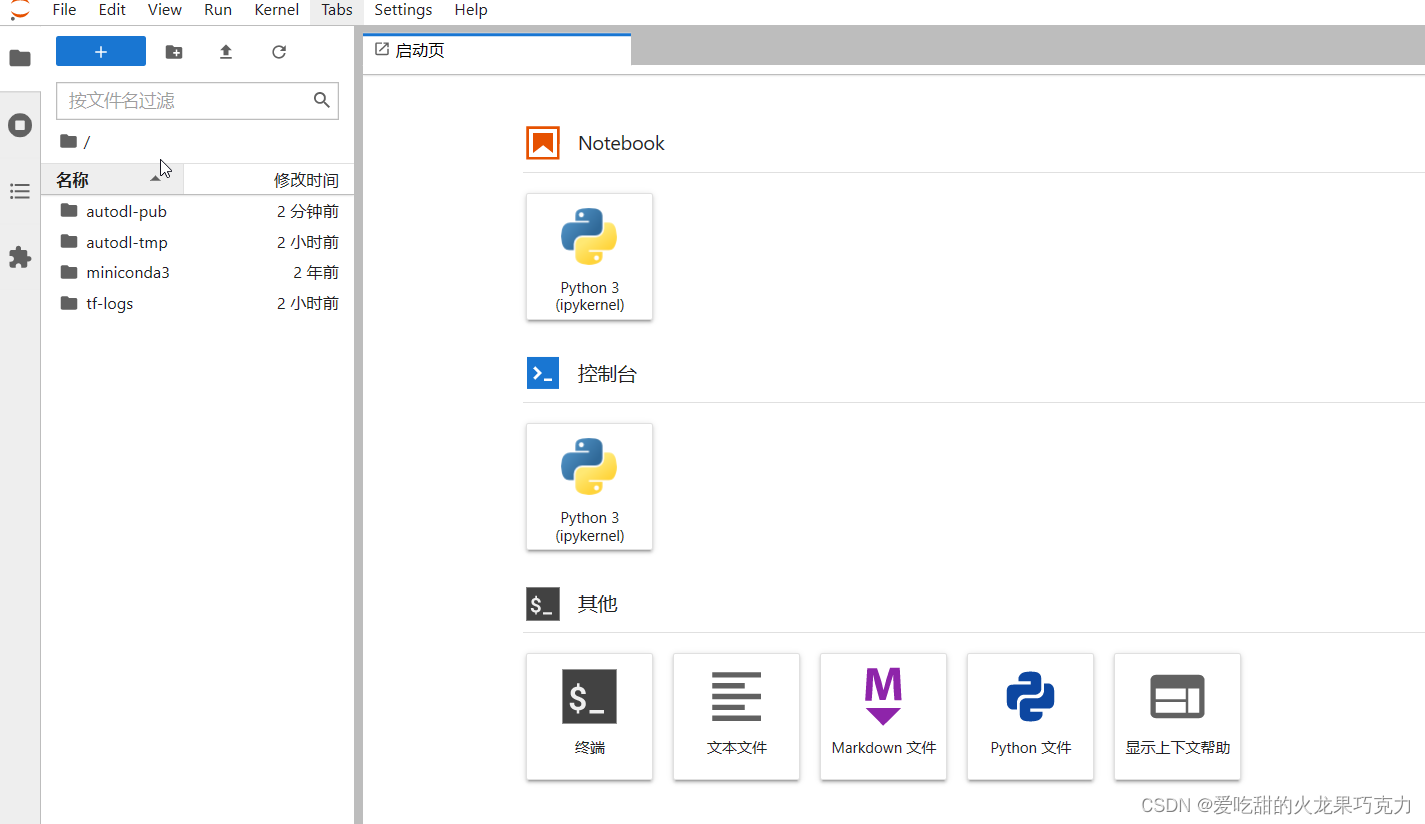
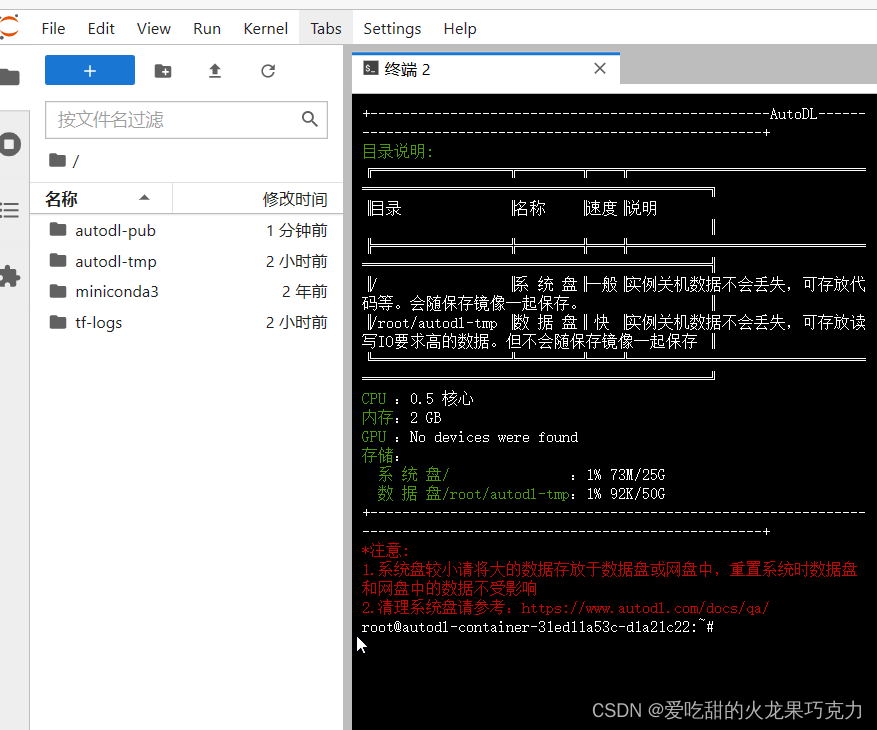
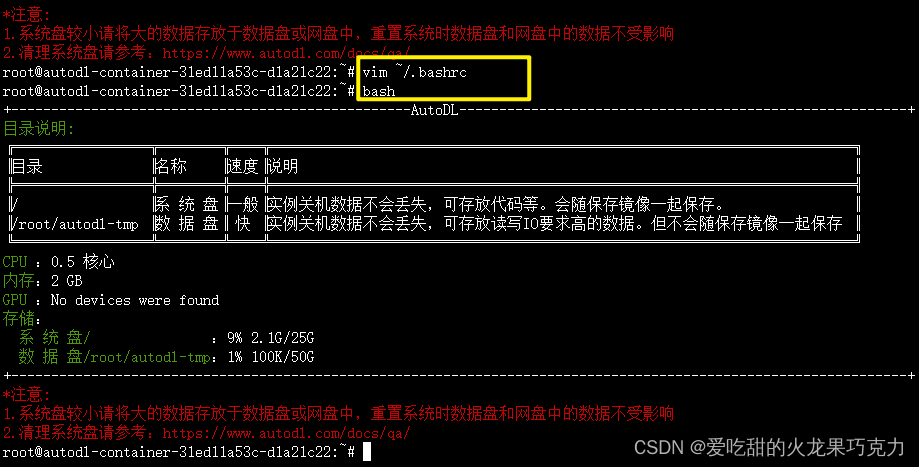
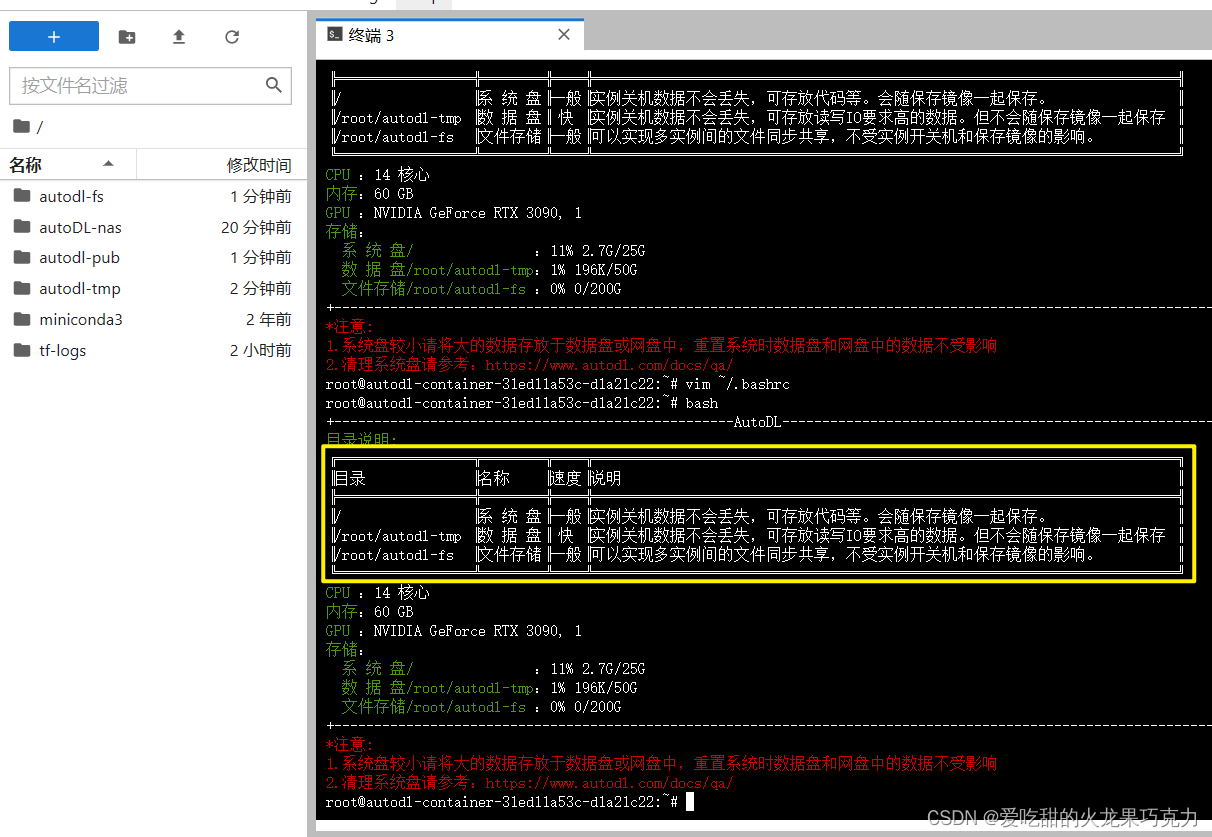
Previous PyTorch Versions | PyTorch
下载配套的各个版本还是得屈从官网上搜靠谱!!!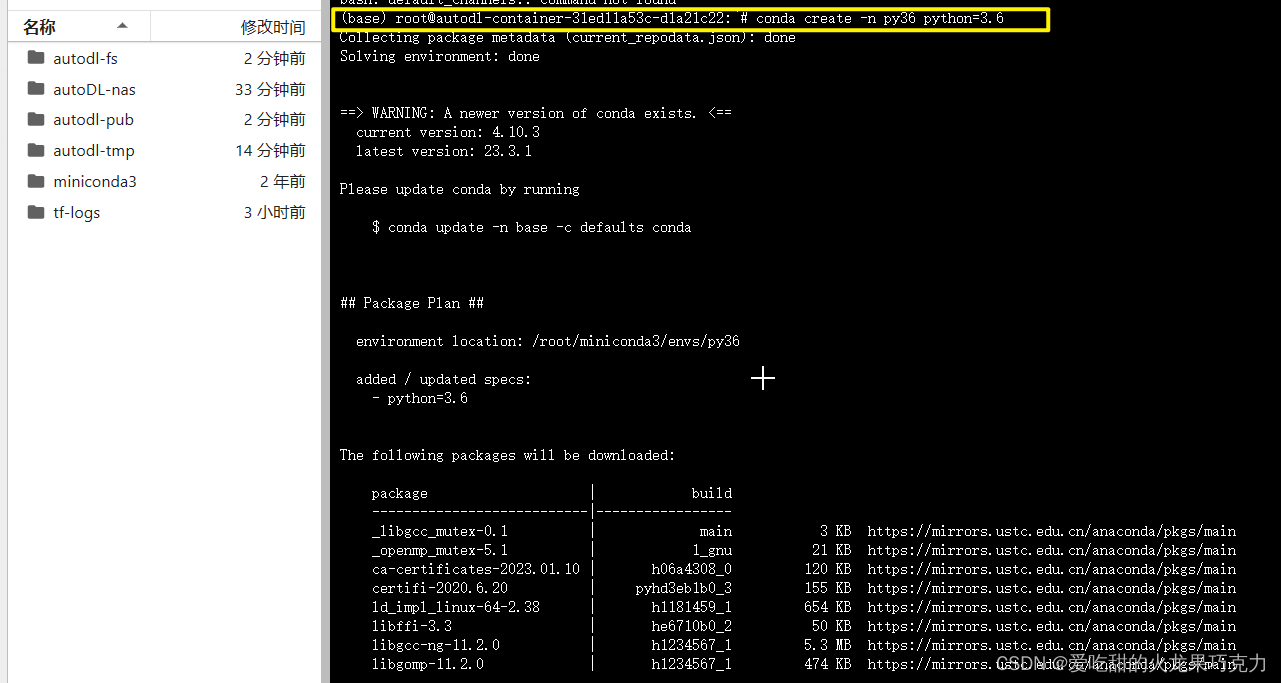
# CUDA 11.1
pip install torch==1.10.0+cu111 torchvision==0.11.0+cu111 torchaudio==0.10.0 -f https://download.pytorch.org/whl/torch_stable.html3.1 让启动页出现py36
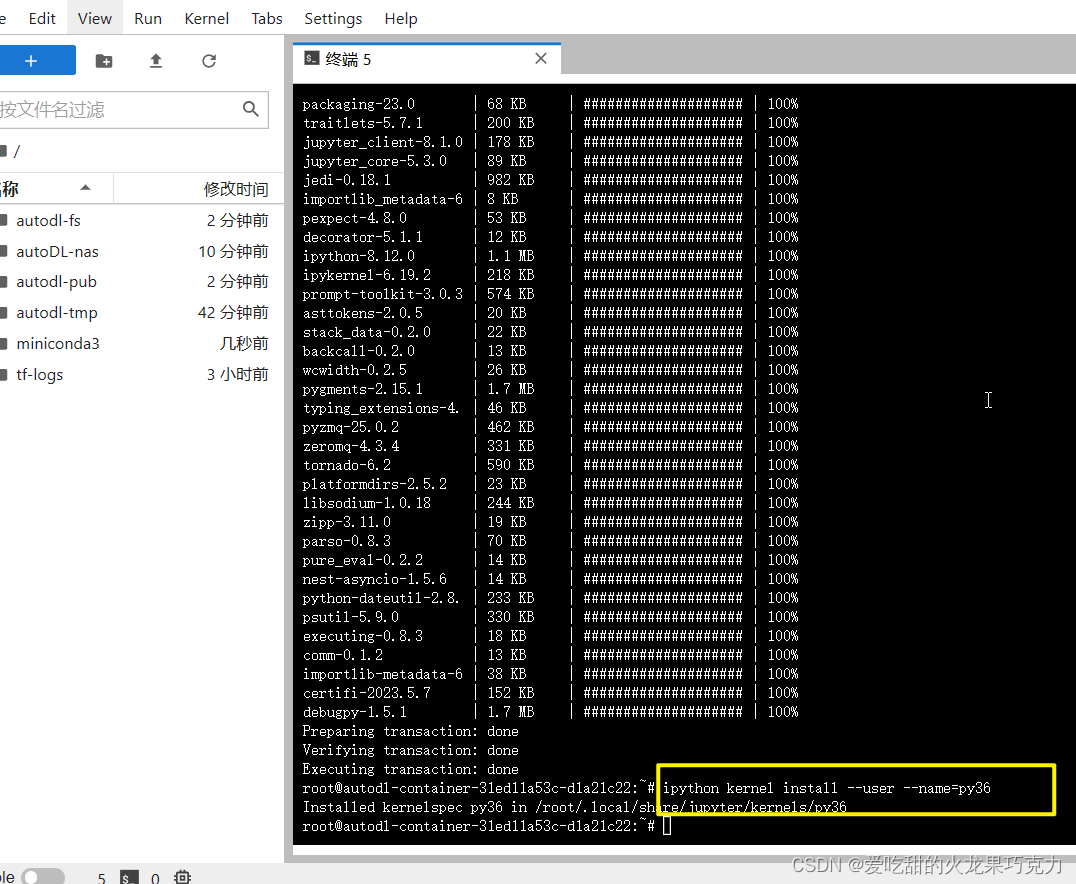
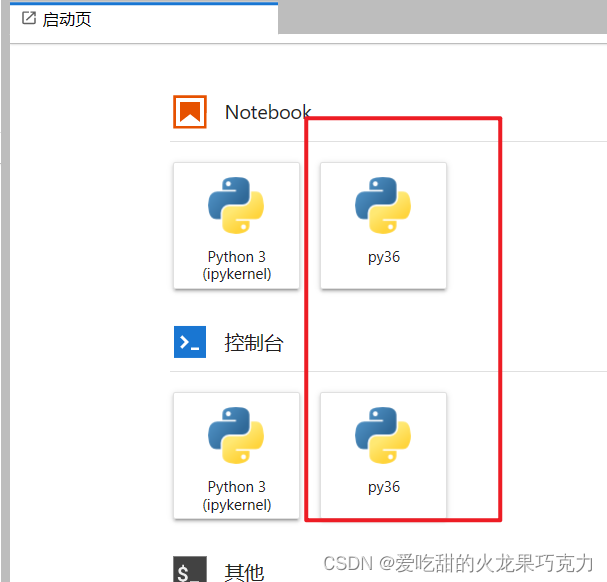
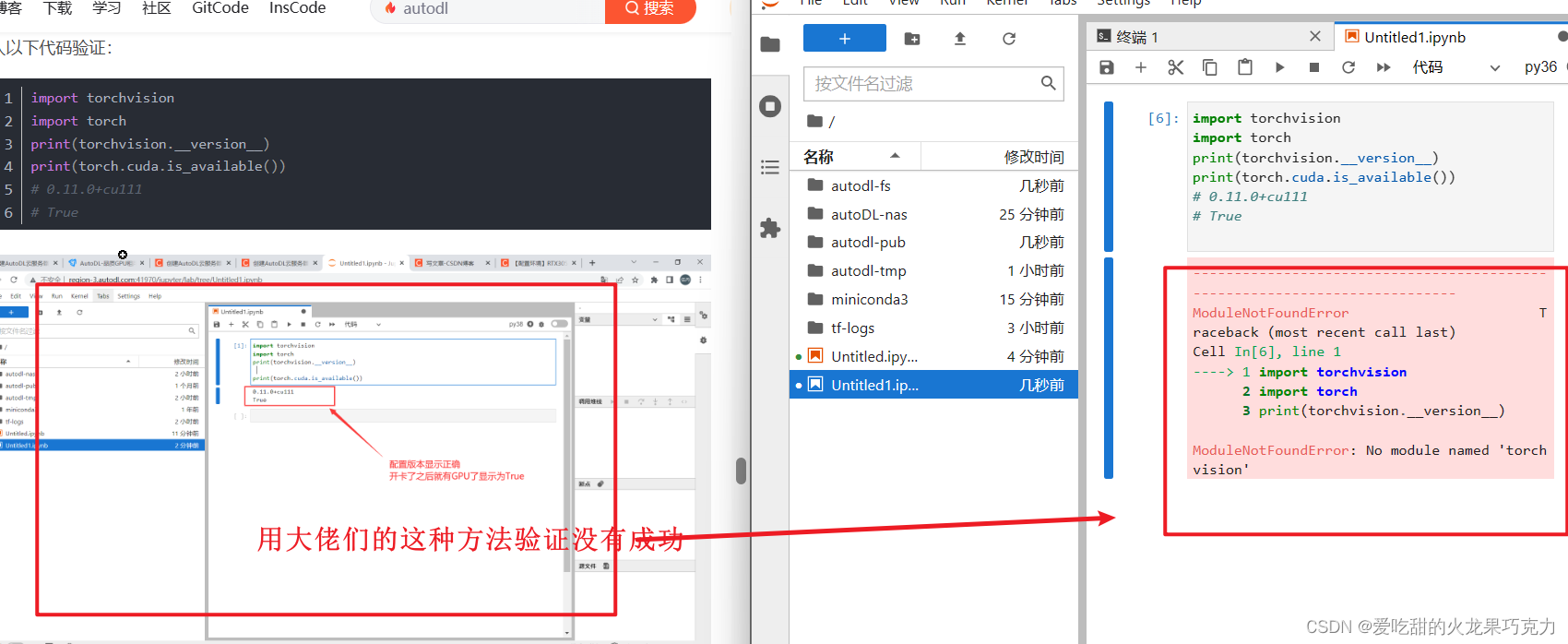
用大佬们的这种方法验证没有成功,吓死我了,于是我就用代码验证了一下:
万幸,是成功的 !
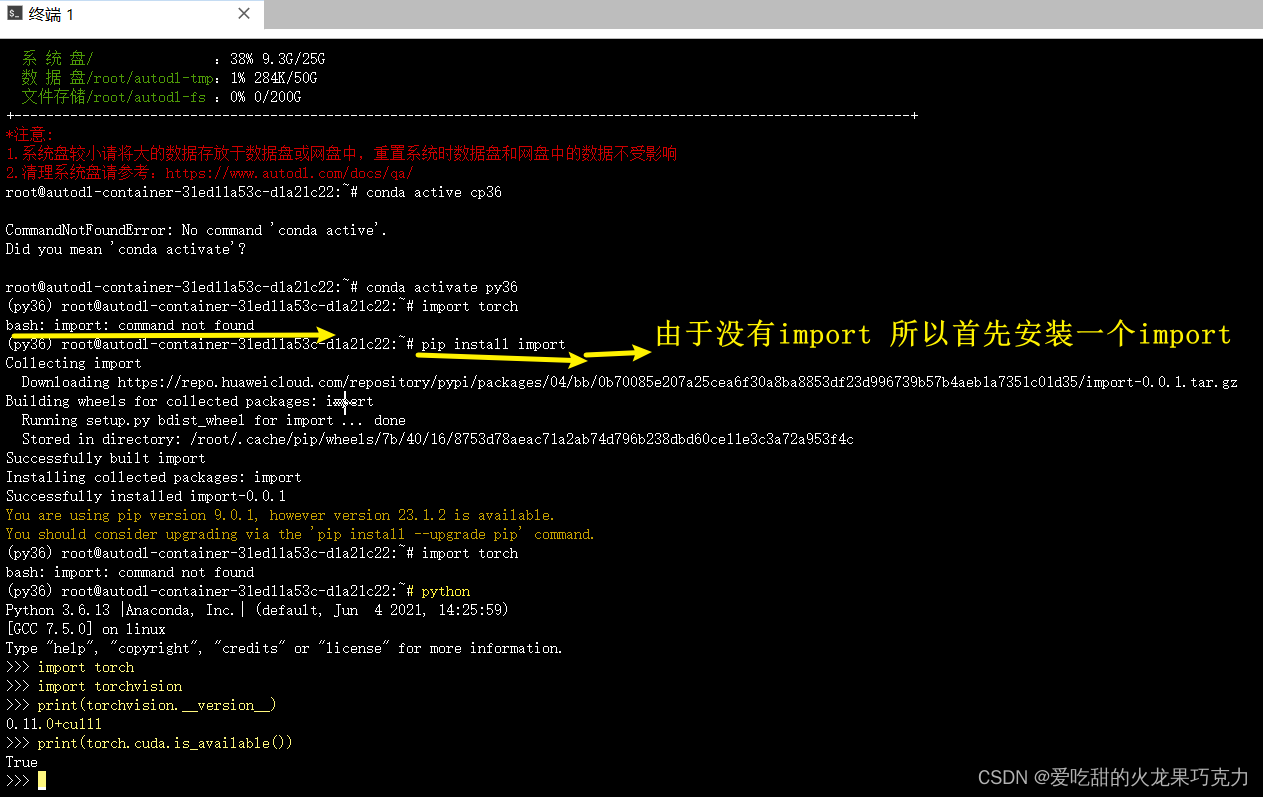
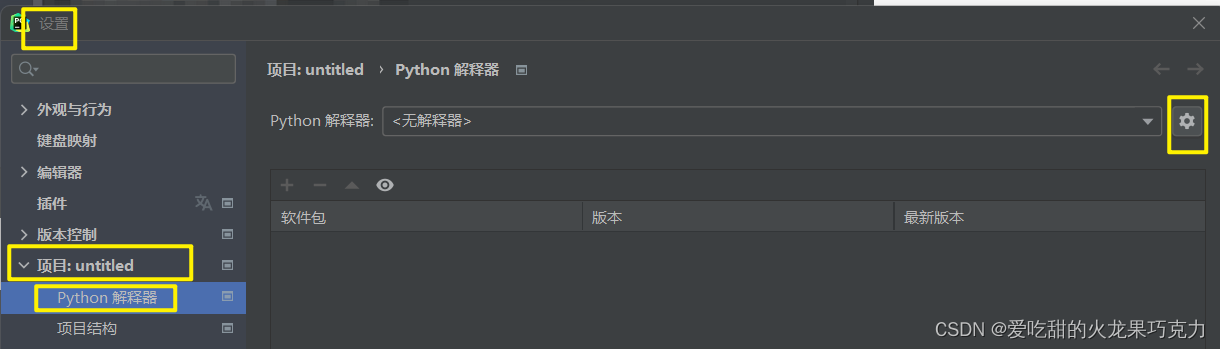
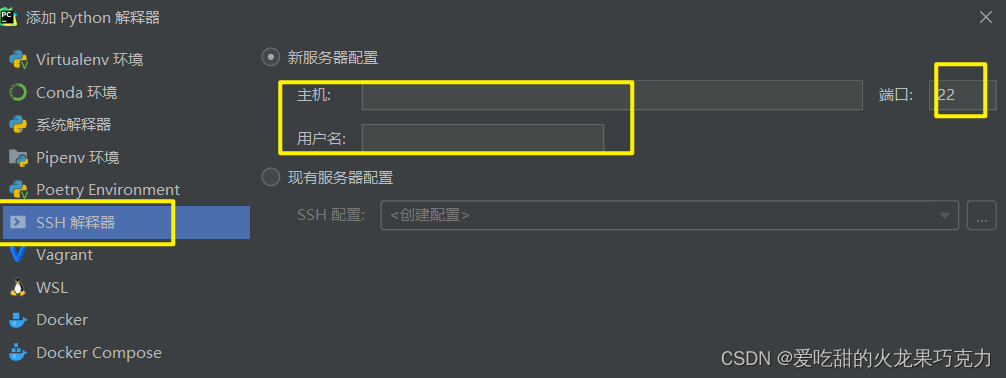
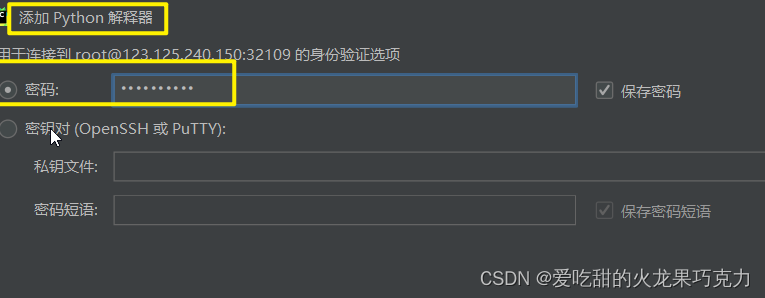
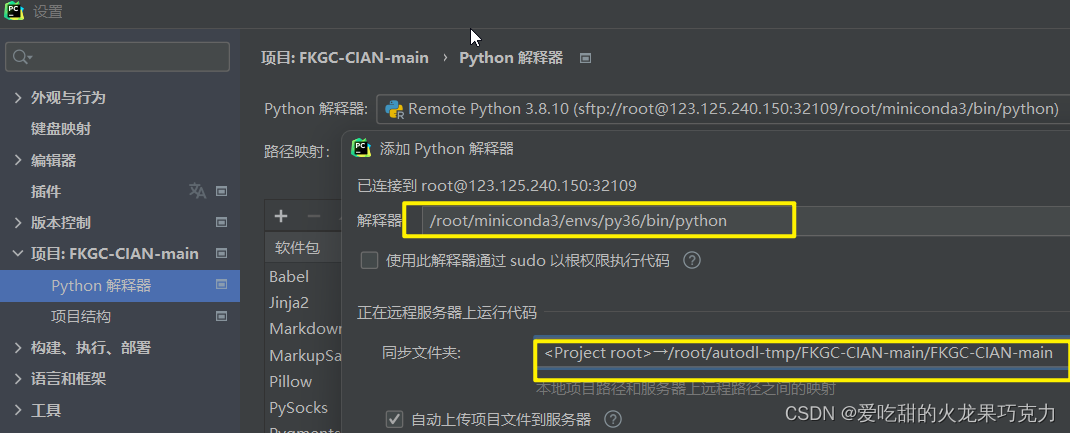

具体在电脑上的 操作步骤:
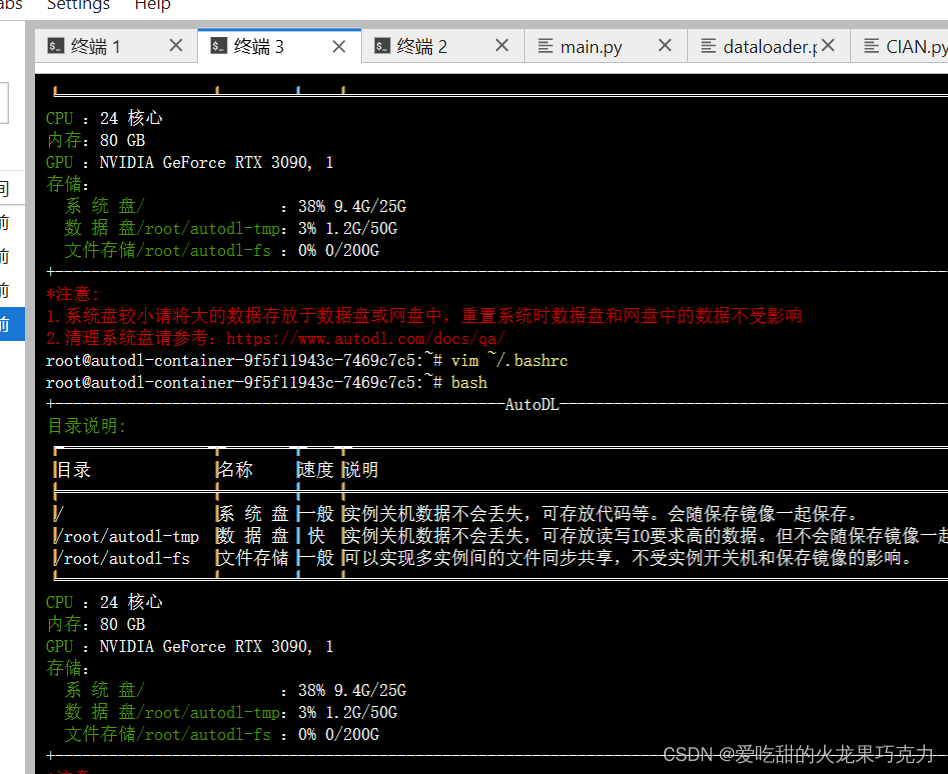
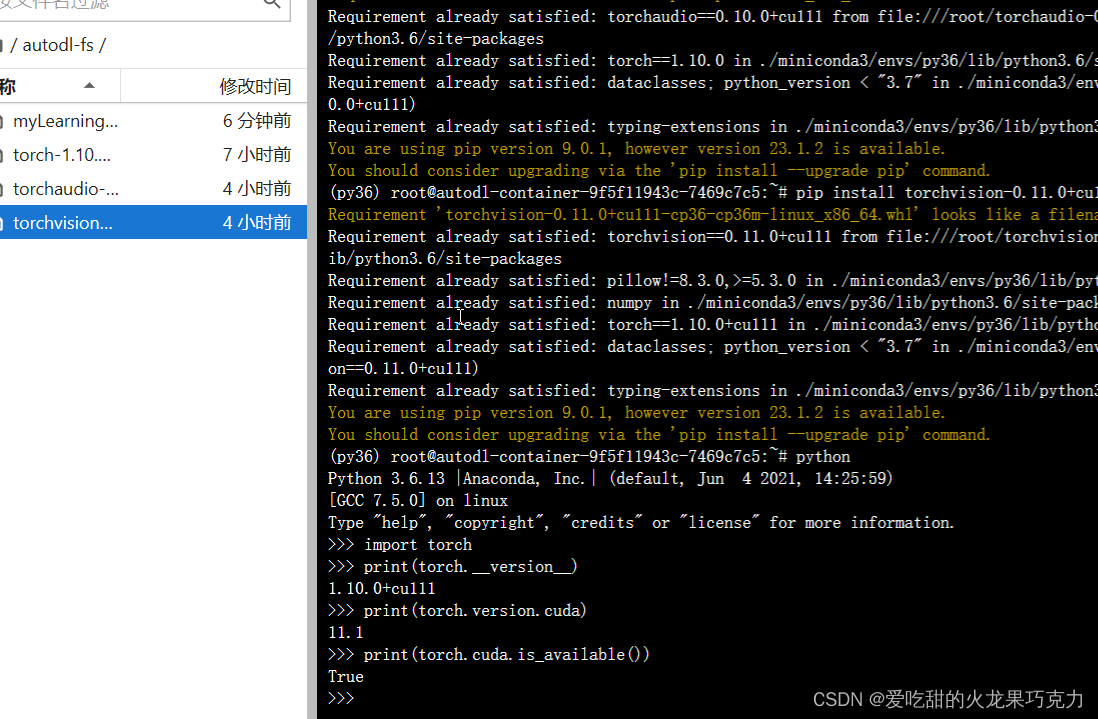
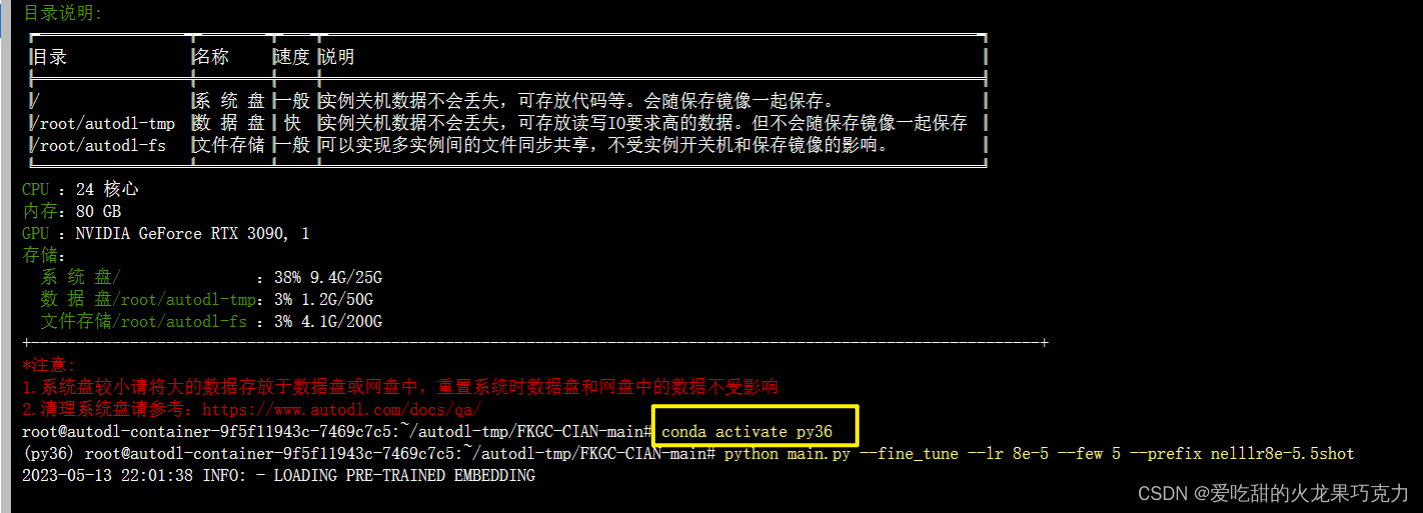

pycharm连接autodl服务器 文件上传 启动终端_ranchen666的博客-CSDN博客
下面这个最为全面:
https://huaweicloud.csdn.net/638069b5dacf622b8df87341.html?spm=1001.2101.3001.6650.5&utm_medium=distribute.pc_relevant.none-task-blog-2~default~BlogCommendFromBaidu~activity-5-124759054-blog-129612162.235^v35^pc_relevant_increate_t0_download_v2&depth_1-utm_source=distribute.pc_relevant.none-task-blog-2~default~BlogCommendFromBaidu~activity-5-124759054-blog-129612162.235^v35^pc_relevant_increate_t0_download_v2&utm_relevant_index=6
pycharm连接到autodl服务器,文件上传之后更新:
pycharm连接autodl服务器 文件上传 启动终端_ranchen666的博客-CSDN博客
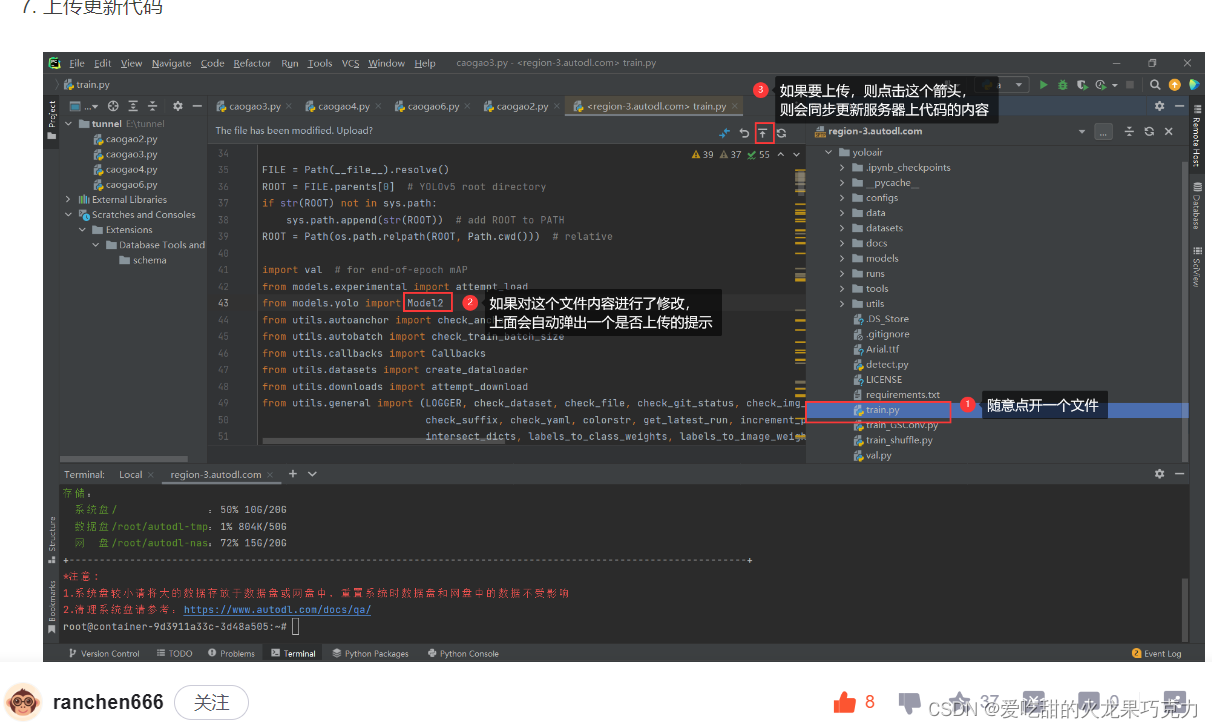
关键在于连接远程服务器成功后,建立虚拟环境
Autodl+Pycharm远程连接+虚拟环境设置_冰煮肥羊的博客-CSDN博客